Her yazılımcı kod yazmaya “Merhaba Dünya” diyerek başlar. Biz de ilk aşamada editör kullanmadan C# ile “Merhaba” diyerek başlayalım. Bunun için şimdilik Windows işletim sistemi ile birlikte gelen bir framework (kod yazmaya yarayan program seti diyebiliriz) kullanacağız. Yani .NET Framework kullanacağız. Daha sonra da Visual Studio editörünü kullanarak aynı işlemi daha kolay bir yoldan yapacağız. Hemen ardından da editörü kullanarak Windows Form Uygulaması'nda bize "Merhaba" diyen bir "Hadi Tanışalım!" butonu hazırlayalım.
Önce C sürücüsünde windows klasörünü açıyor ve Microsoft.NET klasöründen frameworkumuzun sürümünün olduğu klasöre giriyoruz ve orada csc.exe derleyicimiz var mı kontrol ediyoruz ve varsa yolumuza devam ediyoruz.
C sürücümüzde bir klasör oluşturalım, örneğin adına “code” diyelim ve içine not defteri uygulamamız ile kod.txt belgesi oluşturalım. Hemen ardından içine yazacağımız kodlar yazdırma ve beklemesi için okuma kodlarıyla aşağıda.
class program
{
static void Main(string[] args)
{
System.Console.WriteLine("Merhaba");
System.Console.ReadLine();
}
}
Yukarıdaki kodları yazdıktan sonra belgemizi kaydediyoruz ve hemen ardından komut istemcimizi yönetici olarak çalıştırıyoruz. Frameworkumuzun yolunu klasörün üstünden kopyalıyoruz ve başına komut istemcimizde ulaşmak için cd komutunu yazarak komut istemcimize kopyalayarak enter diyoruz. İşte derleyicimizi kullanabileceğimiz klasöre eriştik.
Sırada derleme işlemimiz var. Küçük harflerle (derleyicimizin adında olduğu gibi) csc yazarak boşluk bırakıyoruz ve ardından not defterinin yolunu yazıyoruz. Tam olarak aşağıdaki gibi olacak.
csc C:\code\kod.txt
Bu durumda enter dediğimizde framework klasörümüzde kod.exe dosyamız oluşacaktır. Açtığımızda içinde “Merhaba” yazdığını ve yaptığımız işlemin işe yaradığını göreceğiz. Peki ama neden framework klasöründe oluşuyor? Bu sorunu çözmek için de aşağıdaki bu koda kaydedilecek yol eklemesi yaptığımız kodu, hatta dosyamızı farklı bir adla kaydederek yazıyoruz.
csc /out:C:\code\xyz.exe C:\code\kod.txt
İşte işlemimiz bitti. İlk programımızı yazdık. C sürücüsüne oluşturduğumuz klasöre bakabiliriz. İstersek xyz.exe yerine xyz.dll yazarak çalıştırılamayan bir dosya olarak da kaydedebilirdik.
Şimdi aşağıda editörümüzü kullanmak için önce Visual Studio'da .NET Framework ile C# Konsol Uygulaması yeni projesini açalım. Ve karşımıza aşağıdaki gibi temel kod şablonumuz gelecek.












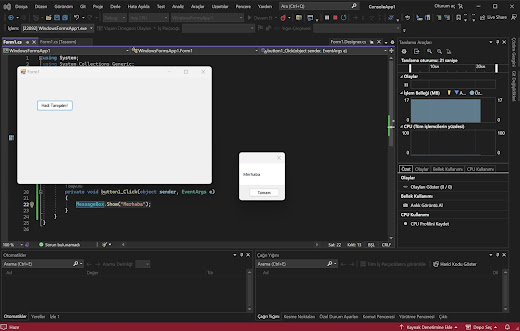
.png)
.png)
0 Yorumlar:
Yorum Gönder